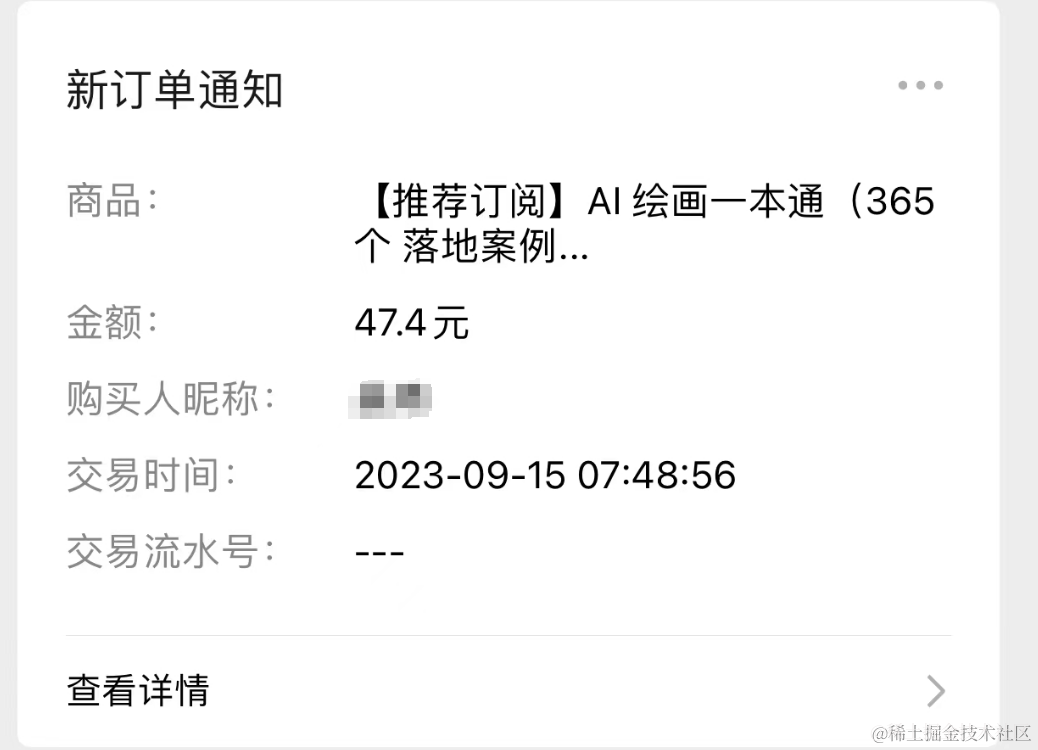一提起后期处理,我猜你可能立马想到的就是图像放大。
今天,我要向你展示的后期处理手法,以及优化技巧。
图片放大算法
如果你常用的是秋叶大佬的整合包,那么你对"R-ESRGAN 4x+"和"R-ESRGAN 4x+ Anime6B"应该不会陌生。
R-ESRGAN 4x+:写实图片
R-ESRGAN 4x+ Anime6B:二次元图片
然而,你是否曾在C站或者其他地方,见到大佬们晒出的作品中出现什么“4x-UltraSharp”之类的高级算法。
然后你在自己的SD中确找不到?
原因很简单,是你没有下载安装这些高端的算法。
所以,我在这里为你推荐整理四款更为强大的放大算法:
“4x-UltraSharp”、
“8x_NMKD-Superscale_150000_G”、
“8x_NMKD-Typescale_175k”、
“16xPSNR”
网盘链接:https://pan.quark.cn/s/f7d53bd18095
下载后放入 “……\sd-webui-aki-v4.2\models\ESRGAN” 路径下,再重启一下软件.就可以愉快的使用了
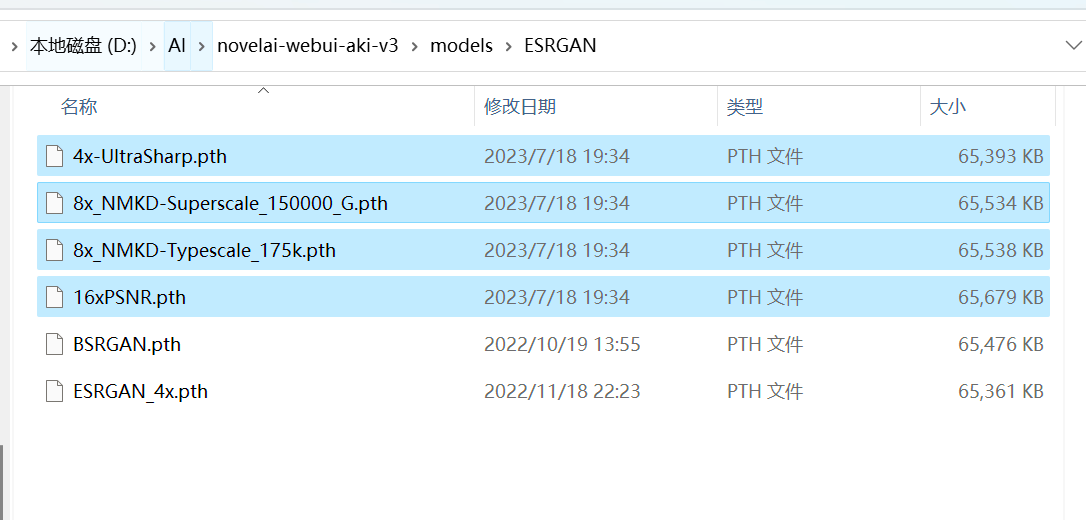
然后就到了最令人期待的部分:看看这些新晋算法的能力。
我拿了一张模糊点的图片作为实验材料
分别使用了传统算法“Lanczos”、常用算法“R-ESRGAN 4x+”,以及刚才下载的四个新算法进行了对比。
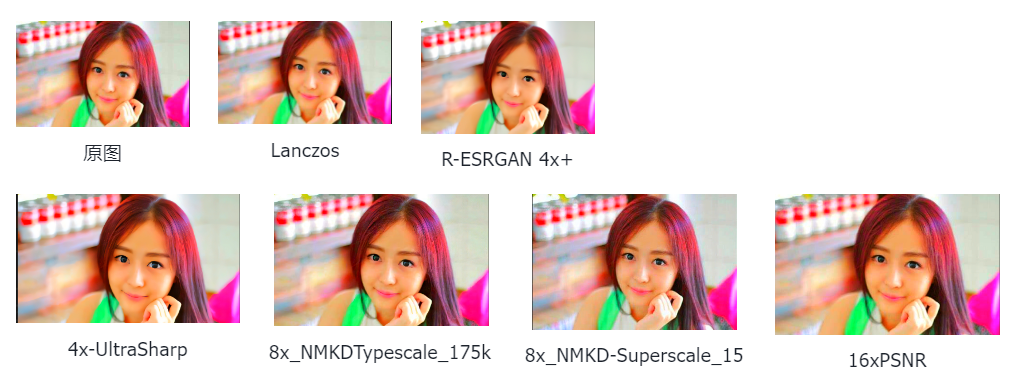
图片太小,大家可能看不清细节,我直接来做一下总结。
总结如下:
1.Lanczos只是简单地放大了像素,那就是,放大而已。
2.R-ESRGAN 4x+则展现出了他的王者风范,放大后的图片有更多的细节和更清晰的轮廓。
3.4x-UltraSharp表现得更加出色,它拥有更清晰的细节,而且没有过度锐化的部分。
4.8x、16x系列的放大器,更是展现出了他们对细节的处理能力,他们不仅仅追求美观,更重视真实,因此会增加更多的噪点和毛孔细节。但是处理速度会变慢
5.在四个新算法中,“4x-UltraSharp”表现出色,“8x_NMKD-Superscale_150000_G”色调略显冷淡,“8x_NMKD-Typescale_175k”的皮肤噪点比4x的更多,而“16xPSNR”虽然处理速度较慢,效果并没有比8x有明显提升,因此并不推荐。
背景去除(抠图)
这个功能需要再安装一个插件REMBG
安装地址是https://github.com/AUTOMATIC1111/stable-diffusion-webui-rembg.git
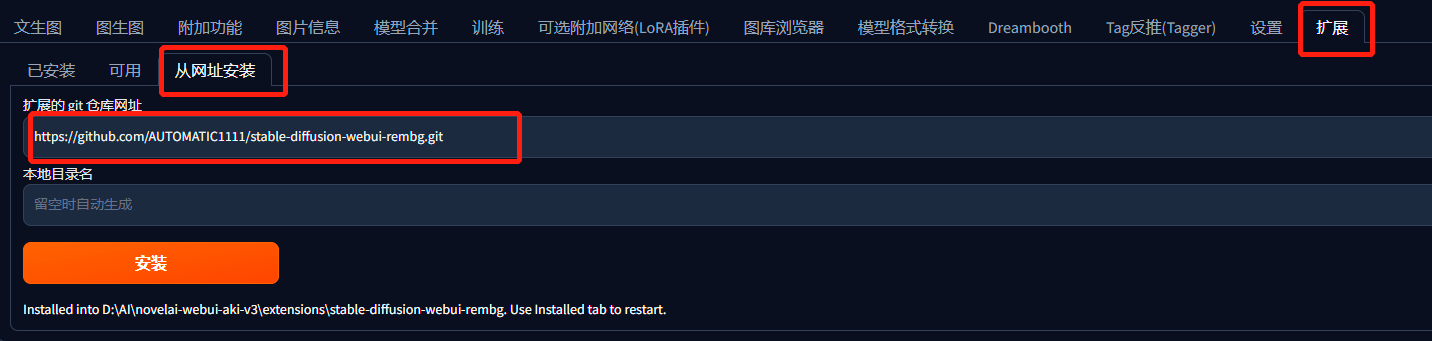
安装过程大约需要1分钟时间
然后点击【已安装】,列表里显示已经安装完stable-diffusion-webui-rembg插件的话
点击上方的【应用并重启用户界面】按钮
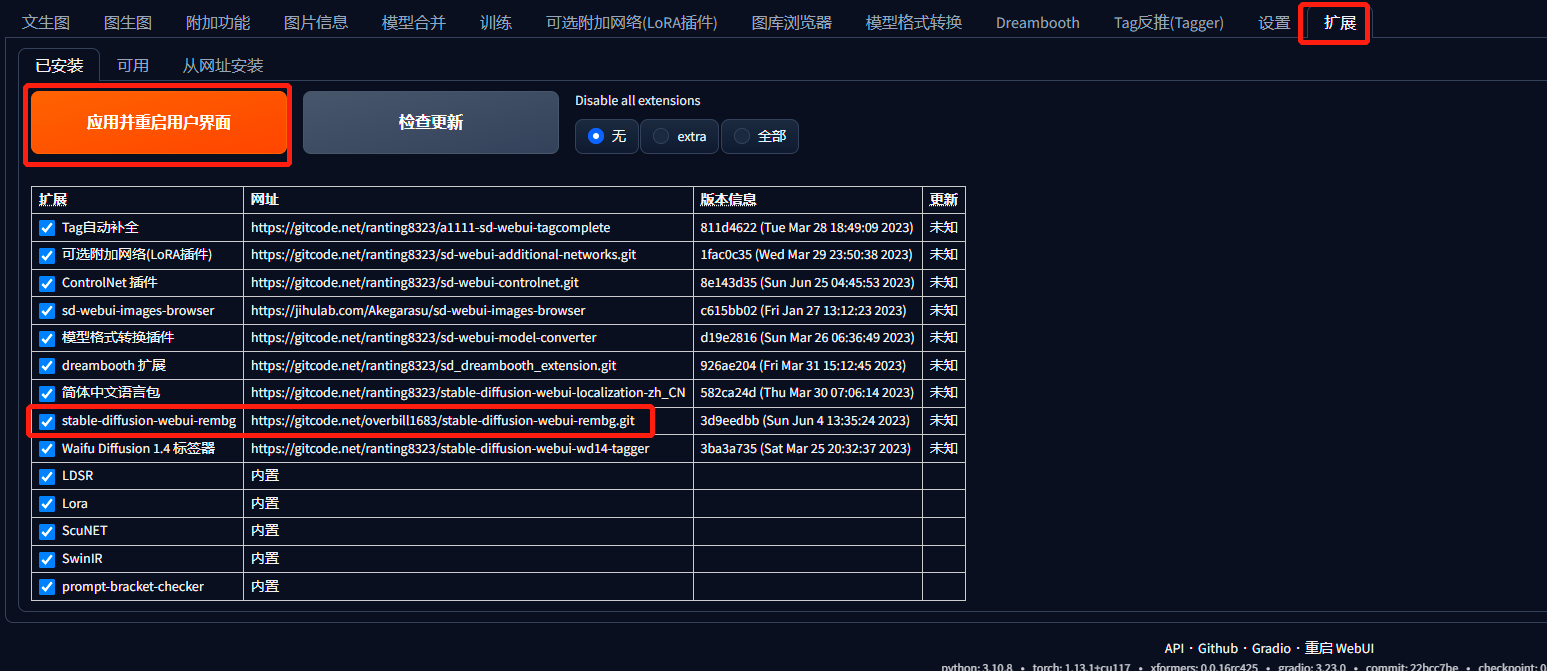
下面实际操作,进行图片去除背景的演示
导航栏:附加功能
U2Net
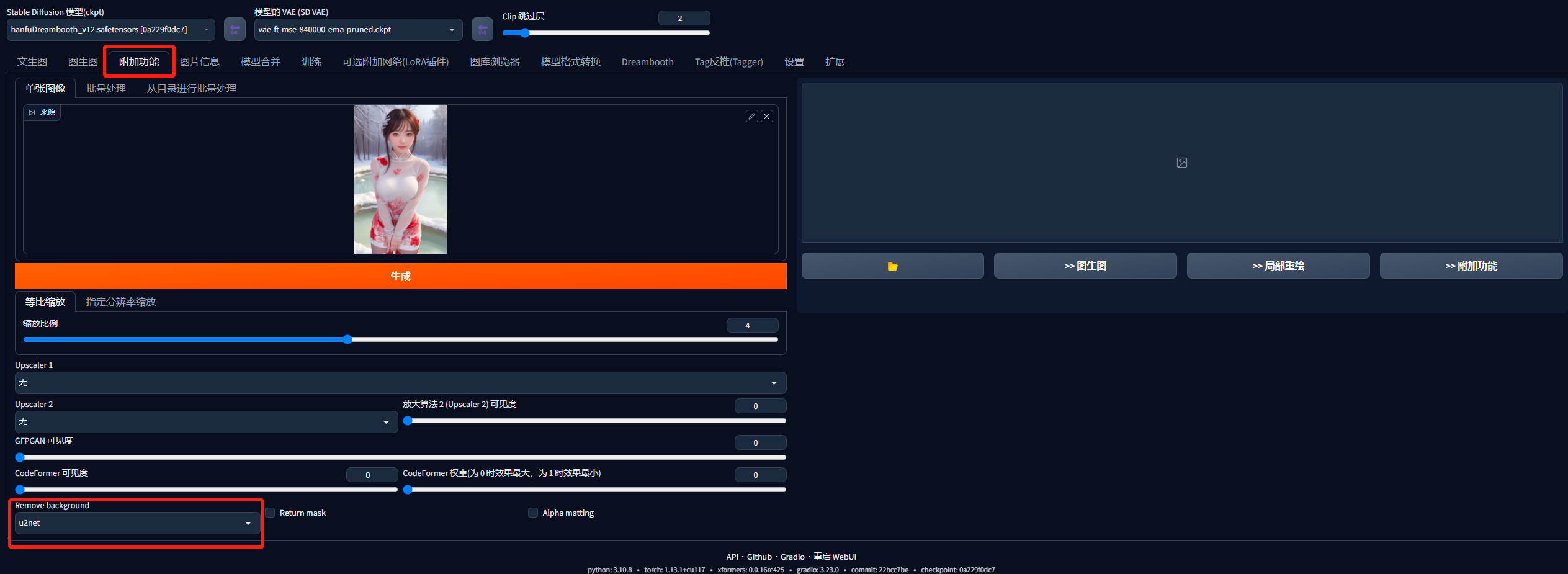
点击生成 然后控制台可以看到相应的进度
遇到的问题:我这里控制台下载速度非常的慢,于是手动去下载,然后放到对应的目录内
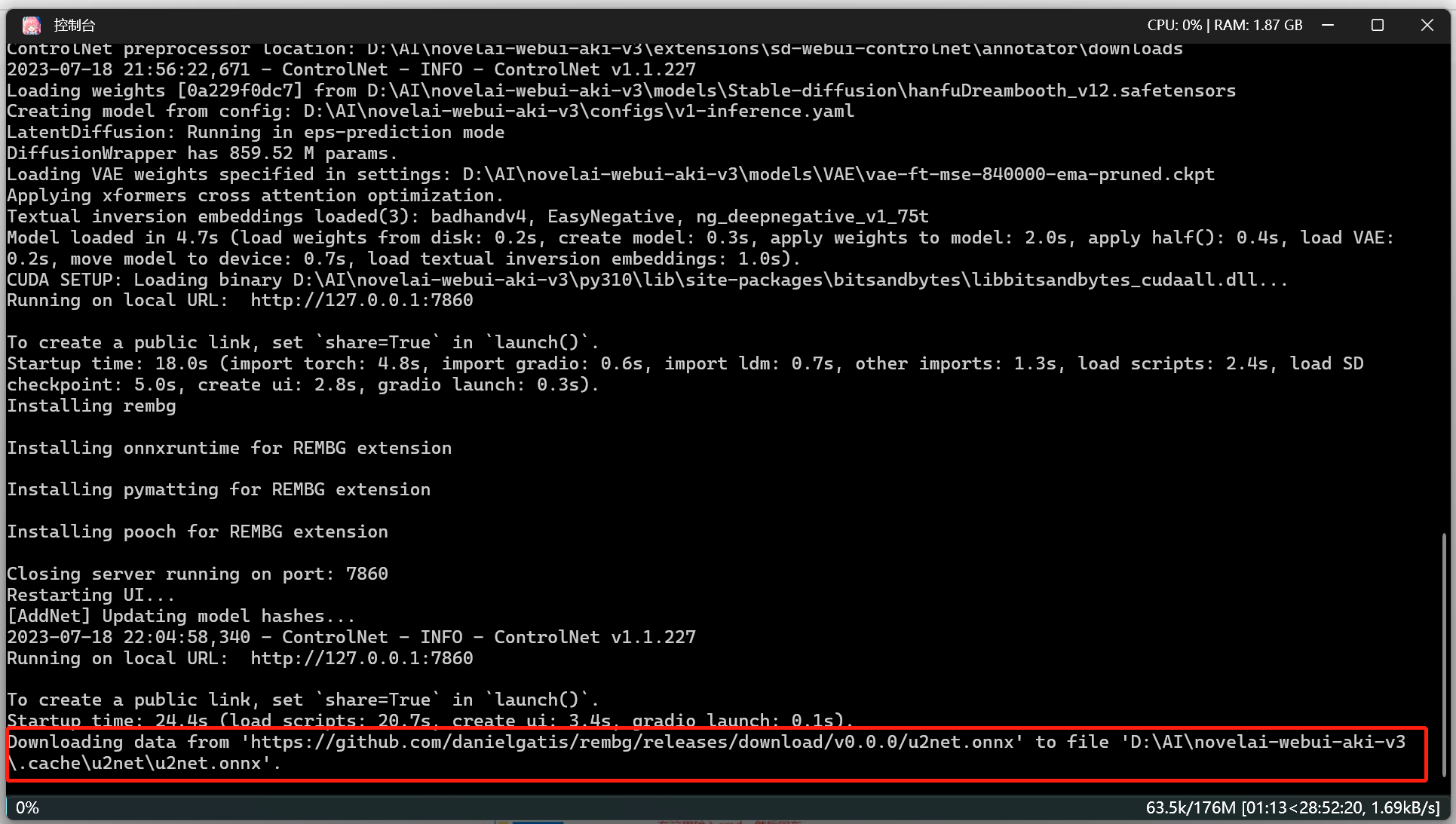
最终效果:

它这里面支持多种模式可选,每种模式都是单独下载模型才行
有网速不好的人可能下载不了,我这里把模型上传到夸克网盘里
有需要的可以去网盘下载,将下载的模型文件放到 AI安装目录.cache\u2net 文件夹内,如下图所示。
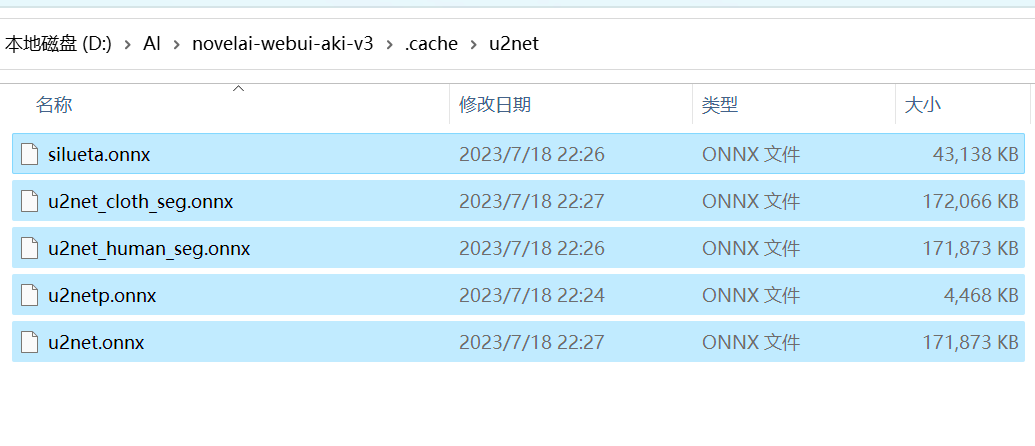
另外,点击这个按钮,还可以直接生成蒙版。
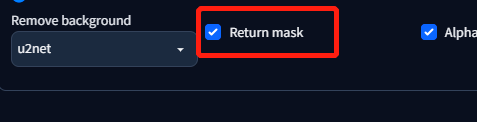
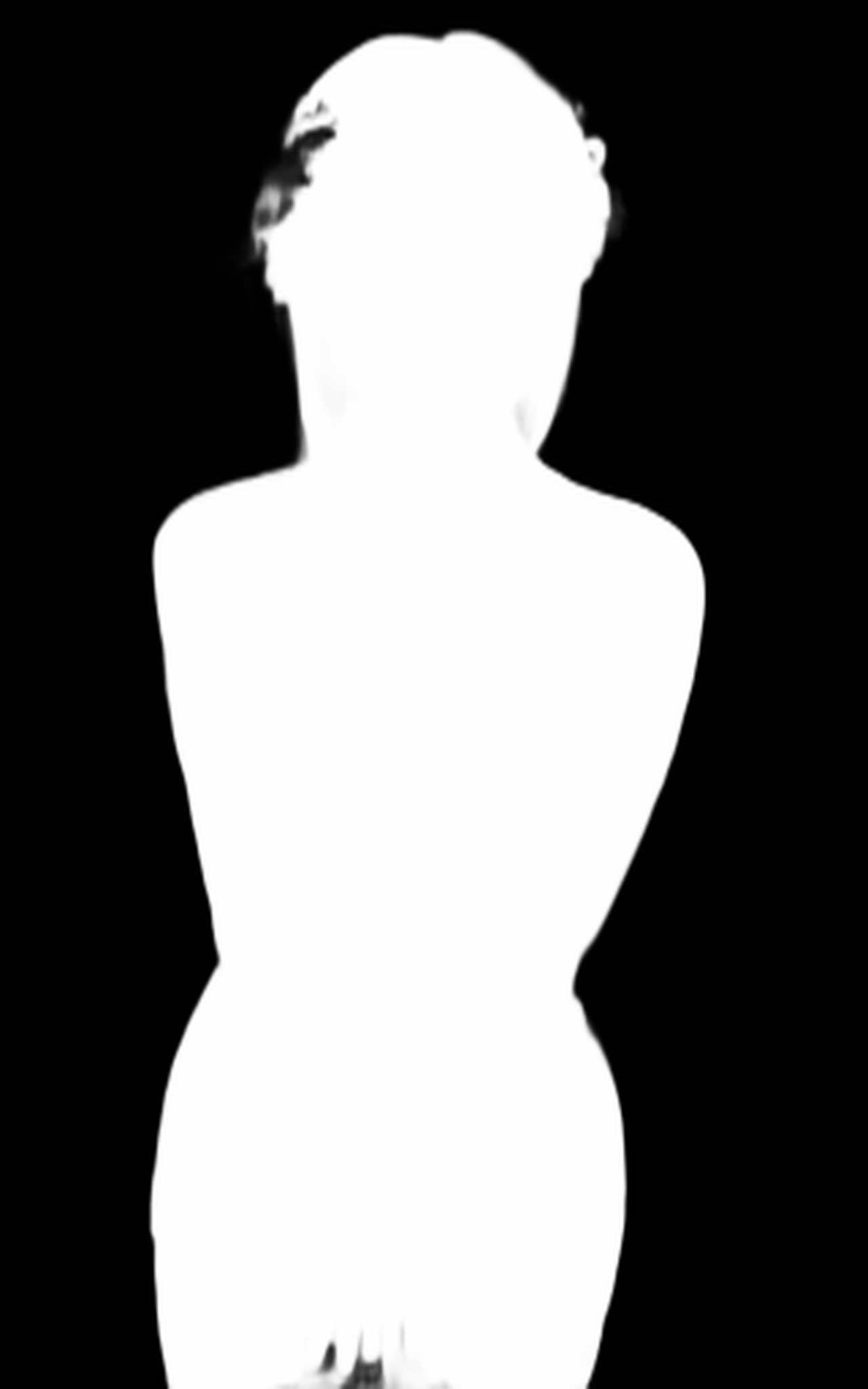
u2net_cloth_seg
这里还有一个专门做服装抠图的模型,可以一键识别出模特的服装。
面部修复
我们接着来看一下这个GFPGAN面部修复,我找一张模糊人像来修复一下。
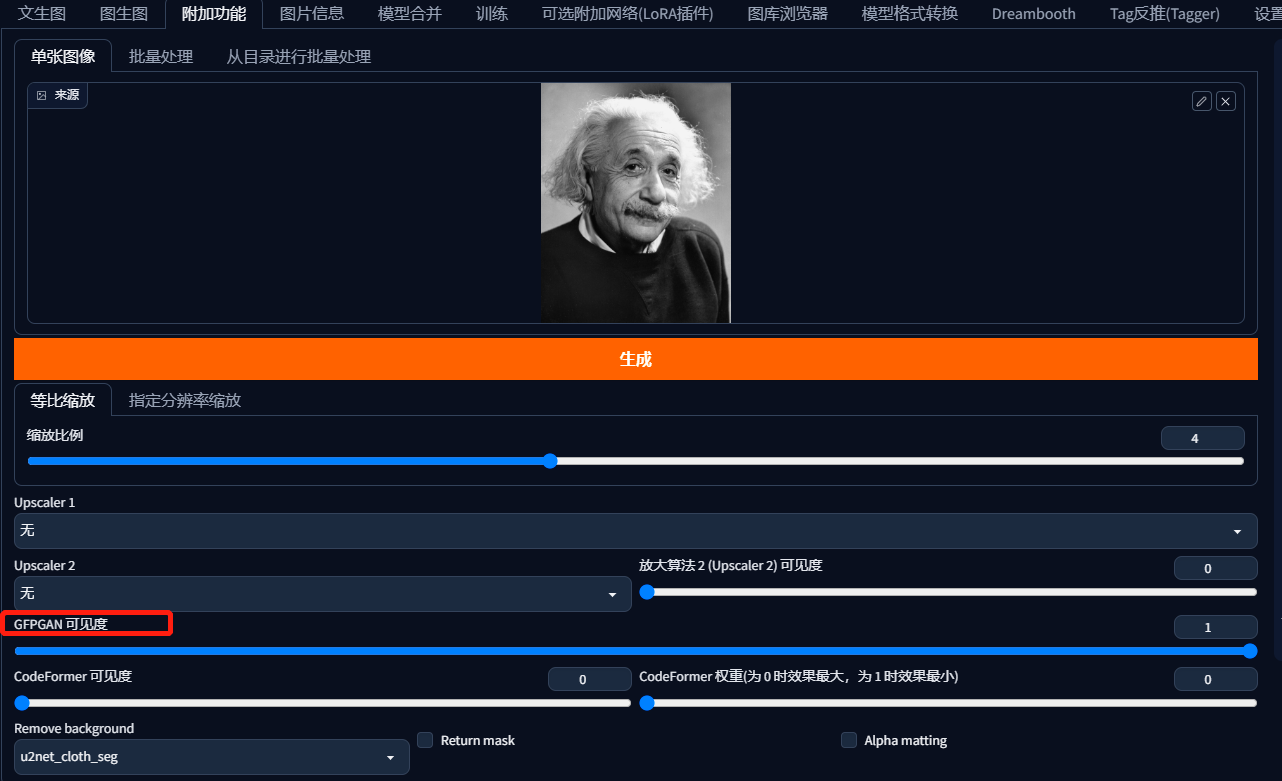
其他参数不变,直接将GFPGAN参数拉到1,就可以了。
效果对比:
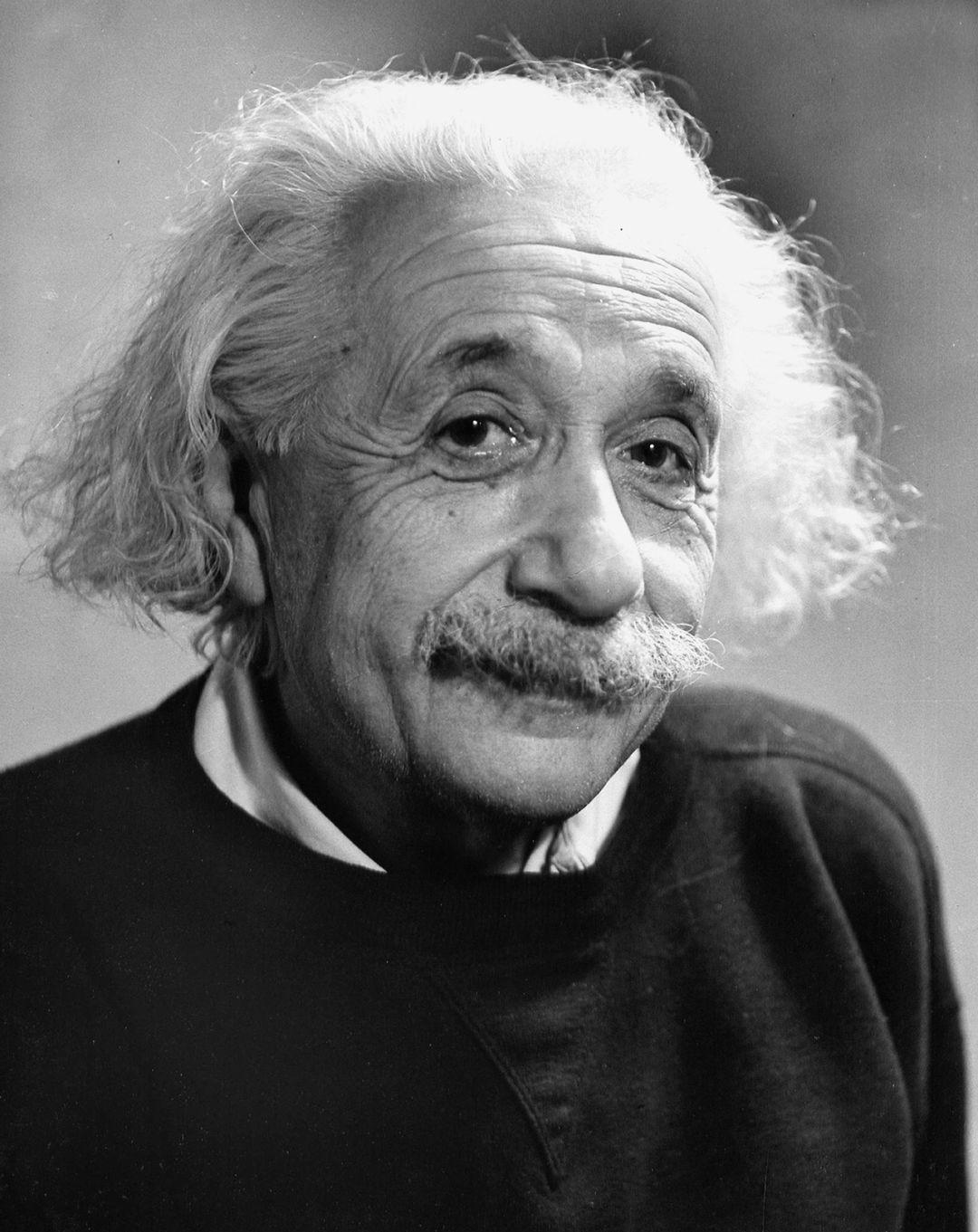
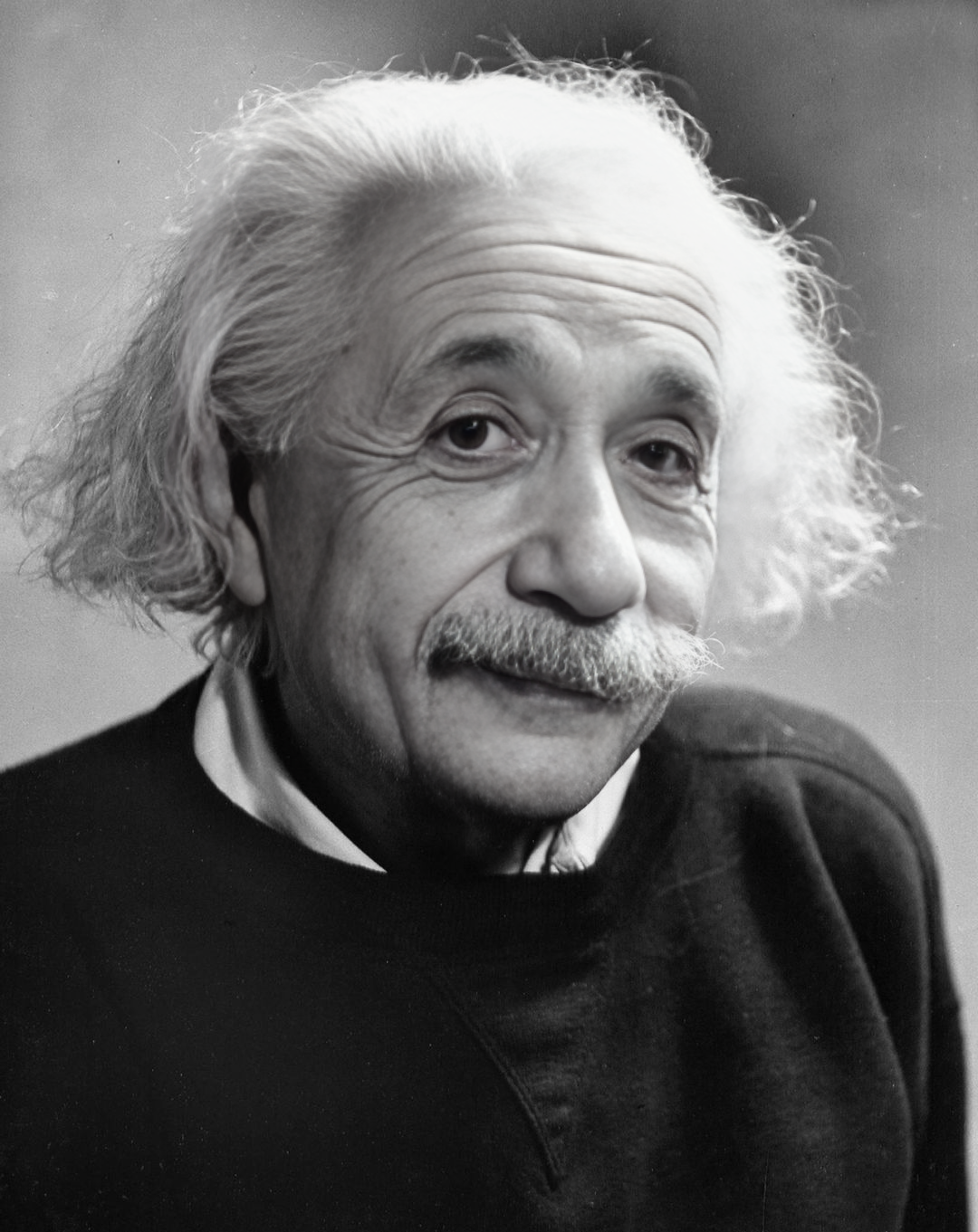
看一下面部修复效果,宛如重生。当然这个功能只能修复脸部,所以头发、衣服、背景等没有变化。